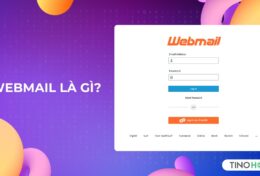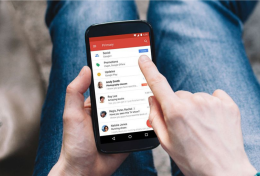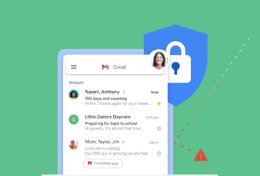Trong thời đại kỹ thuật số, Email đóng vai trò rất quan trọng đối với hoạt động của doanh nghiệp. Khi nhu cầu kiểm soát hệ thống email ngày càng tăng, khái niệm về Mail Server đang được quan tâm hơn cả. Tuy nhiên, không phải ai cũng thực sự hiểu rõ về Mail Server. Trong bài viết hôm nay, Tino Group sẽ cùng bạn tìm hiểu cụ thể Mail Server là gì cũng như cách cài đặt chi tiết.
Tổng quan về Mail Server
Mail Server là gì?
Mail Server (máy chủ email) được biết đến là một hệ thống máy chủ có cấu hình riêng theo tên miền để làm nhiệm vụ gửi và nhận email.
Về bản chất, Mail Server vẫn là một Dedicated Server hoặc Cloud Server được cấu hình để trở thành một hệ thống gửi và nhận email cho doanh nghiệp. Do đó, hệ thống máy chủ này cũng có đầy đủ các thông số như RAM, CPU, Dung lượng bộ nhớ,… Và tất nhiên, Mail Server sẽ có các thông số khác liên quan đến Email như số lượng tài khoản Email, Email forwarder, Mail list,…
Tóm lại, Mail Server ra đời để giúp cho việc gửi thư điện tử được riêng tư và bảo mật hơn.

Phân loại Mail Server
Mail Server được chia thành 2 loại cơ bản: Outgoing Mail Server và Incoming Mail Server.
Outgoing Mail Server (Mail Server gửi)
Outgoing Mail Server hoạt động thông qua giao thức Simple Mail Transfer Protocol (SMTP) để xử lý quá trình gửi mail. SMTP sẽ kết hợp với máy chủ khác như POP3 hoặc IMAP để gửi nhiều mail cùng lúc từ ứng dụng email của bên thứ 3.
Incoming Mail Server (Mail Server nhận)
Có hai loại Mail Server nhận là: Post Office Protocol 3 (POP3) và Internet Message Access Protocol (IMAP).
- POP3: Có khả năng chuyển email tới lưu ở máy tính chứa Mail Client, thường là nội bộ máy tính của người dùng thông qua các ứng dụng email như Outlook, Mac Mail, Windows Mail… POP3 giúp tiết kiệm dung lượng hơn những máy chủ khác nên rất được ưa chuộng với các nhà cung cấp internet (ISP).
- IMAP: Hỗ trợ tính năng xem trước, xóa và sắp xếp lại email trước khi chuyển tiếp đến các thiết bị khác. Server này vẫn lưu lại bản sao mail cho đến khi chúng được xóa bởi người dùng.
Quy trình Mail Server gửi và nhận mail
Về cơ bản, Mail Server hoạt động khá giống các loại máy chủ khác. Hệ thống sẽ dựa vào địa chỉ IP được đính kèm với email và hệ thống DNS để đảm bảo mỗi email được chuyển đến đúng người nhận.
Quy trình Mail Server gửi và nhận mail như sau:
- Người gửi mail sử dụng máy tính để đăng nhập vào tài khoản email của họ (ứng dụng email của bên thứ 3) và viết nội dung, sau đó, nhấn Gửi.
- Tiếp theo, email sẽ được gửi đến SMTP. SMTP có nhiệm vụ xử lý thông tin email như nội dung và các tệp được đính kèm
- Nếu tên miền của người gửi và người nhận giống nhau (trong cùng một mạng), email sẽ được chuyển qua POP3 hay IMAP để xử lý. Nếu khác tên miền, SMTP sẽ liên hệ với DNS để xác nhận máy chủ của người nhận, đồng thời, DNS sẽ chuyển tên miền của người nhận thành IP.
- Tiếp theo, SMTP kết nối với IP người nhận và xác thực IP, sau đó, email sẽ được định tuyến giữa các máy chủ SMTP cho đến khi đến địa chỉ của người nhận.
- Cuối cùng, Mail Server nhận sẽ sử dụng giao thức như IMAP hoặc POP3 để gửi tất cả thư đến máy tính của người nhận. Người nhận có thể tìm thấy email trong hộp thư đến của họ.
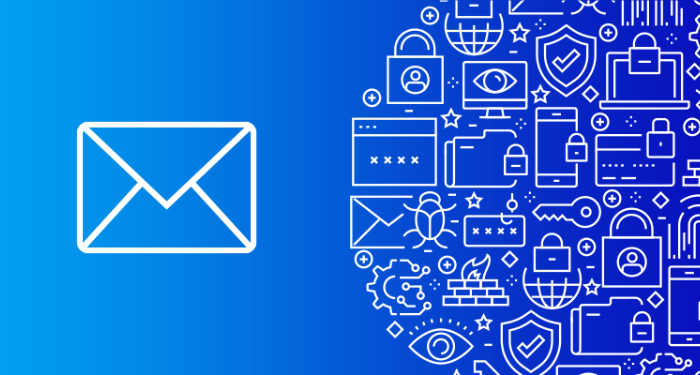
Sử dụng Mail Server có lợi ích gì?
Mail Server mang đến cho người dùng cá nhân và doanh nghiệp nhiều tính năng hữu ích như:
- Email chứa tên miền riêng của doanh nghiệp thể hiện sự chuyên nghiệp trong hoạt động.
- Cho phép người dùng gửi email hay nhận mail trực tiếp với những tên miền cụ thể của từng tổ chức, doanh nghiệp.
- Hạn chế tình trạng spam hoặc email chứa virus.
- Đảm bảo tốc độ và tính bảo mật thông tin nội bộ nhờ chứng chỉ SSL. Sở hữu không gian lưu trữ riêng biệt, bất khả xâm phạm.
- Có thể thiết lập dung lượng tối đa cho từng người dùng Mail Server.
- Quản lý toàn bộ nội dung email của tất cả các thành viên trong hệ thống.
- Thiết lập chức năng sao lưu dữ liệu tự động để đảm bảo thông tin quan trọng luôn tồn tại.
- Sử dụng IP riêng nên tránh được việc vô cớ bị vào blacklist.
- Hỗ trợ tính năng Fowarder Email cho phép cài đặt Email Offline.
Cách cài đặt Mail Server
Mail Server Microsoft, Google là gì?
Microsoft và Google là 2 cái tên lớn đại diện cho dịch vụ Mail Server. Các nền tảng này có quy mô lớn và hệ thống bảo mật chặt chẽ giúp quản lý tốt những dữ liệu hiện có. Ngoài ra, bạn còn có thể sử dụng được nhiều tiện ích khác nhau. Để sử dụng dịch vụ Google Free SMTP Server, bạn có thể tham khảo bài viết: SMTP Gmail là gì? Hướng dẫn cách thiết lập SMTP Gmail.
Cách tạo Mail Server với dịch vụ hMailServer trên máy tính Windows
hMailServer được biết đến là một máy chủ email mã nguồn mở và miễn phí cho hệ điều hành Windows. Dịch vụ này bao gồm các công cụ quản trị để quản lý, sao lưu và hỗ trợ cho các giao thức email như IMAP, POP3 và SMTP.
Bước 1: Tải phần mềm hMailServer tại đây.
Bước 2: Sau khi đã tải xuống thành công, bạn bắt đầu chạy trình cài đặt.
Tích chọn mục Server nếu muốn máy tính của mình hoạt động như một máy chủ. Để thiết lập một máy chủ ở nơi khác, bạn chỉ cần chọn Administrative tools.
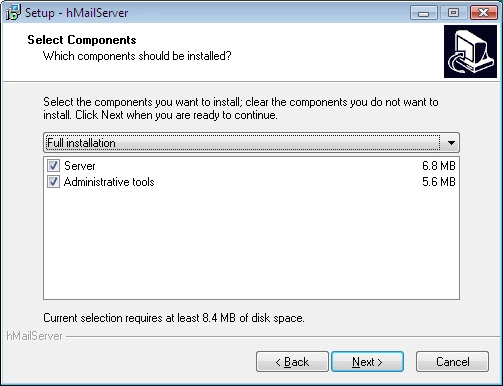
Trong khi cài đặt, bạn sẽ được yêu cầu thiết lập mật khẩu. Hãy viết hoặc lưu mật khẩu này ở một nơi nào đó an toàn vì bạn sẽ cần đến nó mỗi khi khởi chạy ứng dụng.
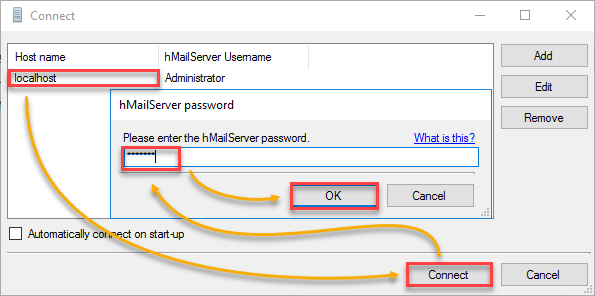
Bước 3: Khi bảng điều khiển được mở, bạn hãy nhập tên miền của trang web mới (đã bật SMTP từ nhà cung cấp dịch vụ lưu trữ) bằng cách nhấn vào Domains -> Add.
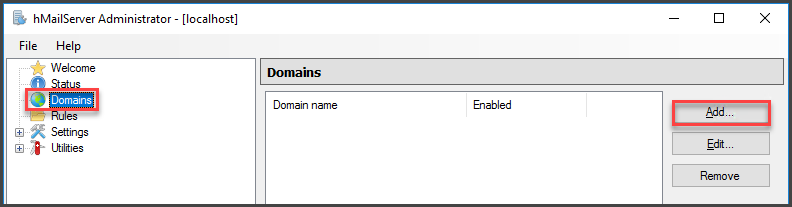
Tiếp theo, bạn hãy nhập tên miền của mình vào ô Domain. Sau đó, tích vào Enable và nhấn Save.
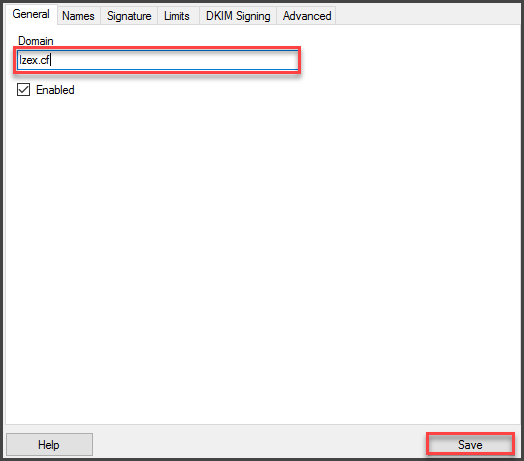
Để thêm tài khoản mới, bạn hãy nhấn vào thư mục Accounts trong miền rồi nhấn nút Add ở bên phải.
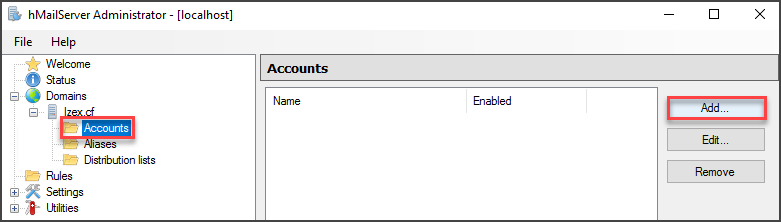
Nhấn qua tab Advanced và nhập họ tên của tài khoản mới.
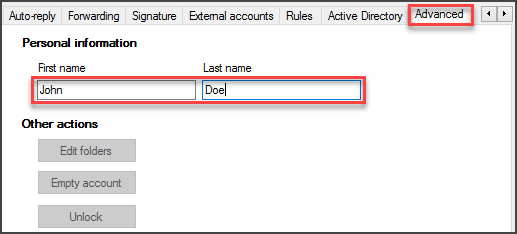
Cuối cùng, bạn nhấn tab General, sau đó, nhập địa chỉ và mật khẩu của tài khoản bạn đang tạo. Bạn cũng có thể đặt kích thước tối đa cho hộp thư của mỗi tài khoản. Khi hoàn tất nhấn Save để đóng.
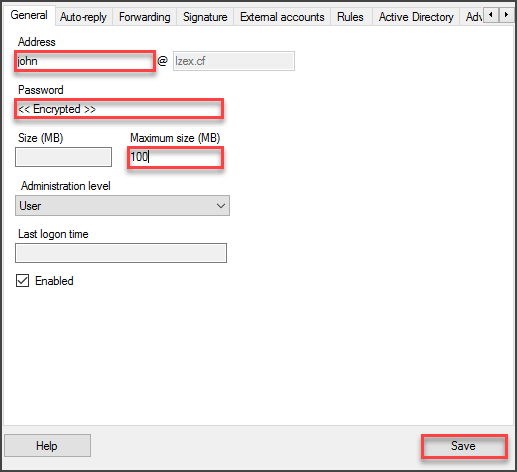
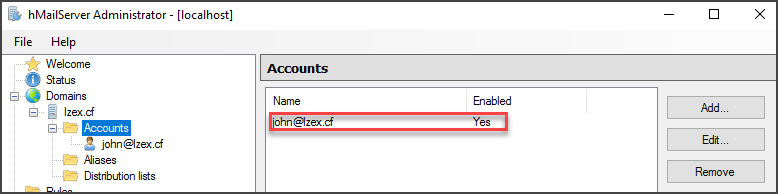
Bước 4: Sau khi tạo tên miền và các tài khoản, bạn hãy thiết lập giao thức theo sau là SMTP bằng cách nhấn vào Settings -> Protocol -> SMTP -> chọn tab Delivery of e-mail.
Tại đây, bạn nhập các thông số tương tự như hình.
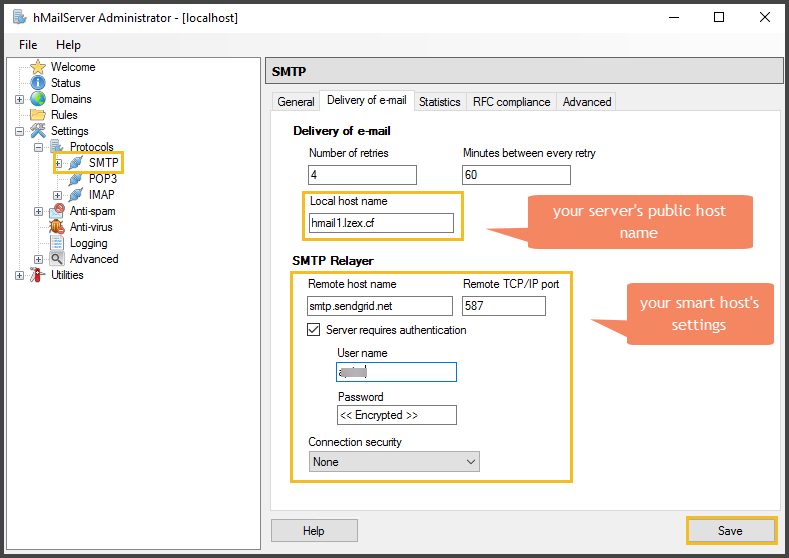
Bước 5: Thiết lập máy chủ lưu trữ email với ứng dụng Thunderbird Client.
Cấu hình hMailServer mà bạn đã thực hiện đã đủ để truy cập email nội bộ và bên ngoài.
Trong ví dụ này, ứng dụng email cụ thể được sử dụng là Mozilla Thunderbird. Bạn có thể sử dụng ứng dụng này để chạy bao nhiêu email riêng tư trên hMailServer đều được.
Lưu ý: bạn cần có một địa chỉ email để thực hiện. Sau khi nhập tài khoản và mật khẩu của email, bạn nhấn Manual Config.
Tiếp theo, bạn có thể cấu hình như hình bên dưới.
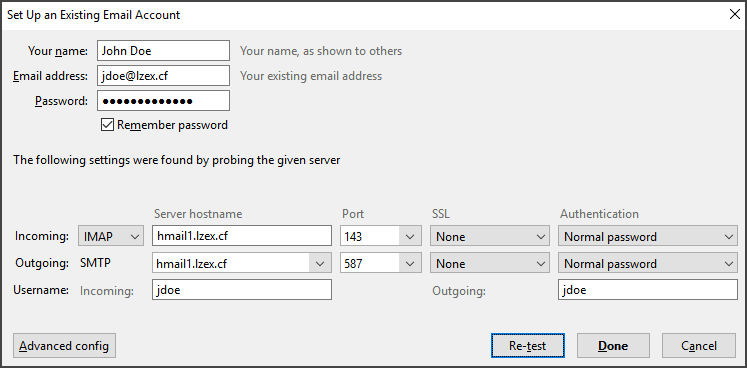
Nhấn Done -> chọn I understand the risks -> Done.
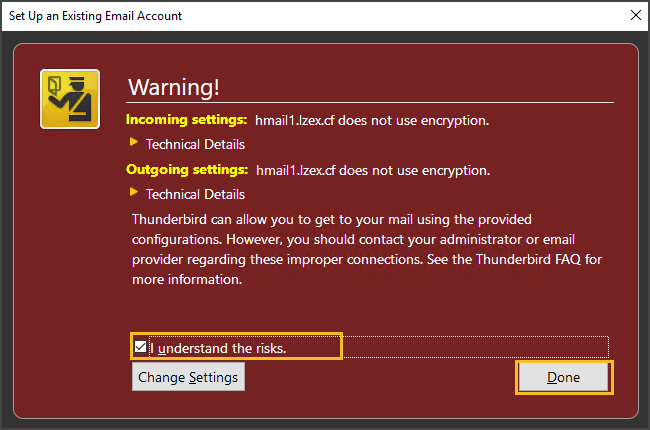
Sau khi thiết lập xong tài khoản, bạn có thể gửi một email thử nghiệm đến cùng một tài khoản và xác nhận rằng email đã được gửi và nhận.
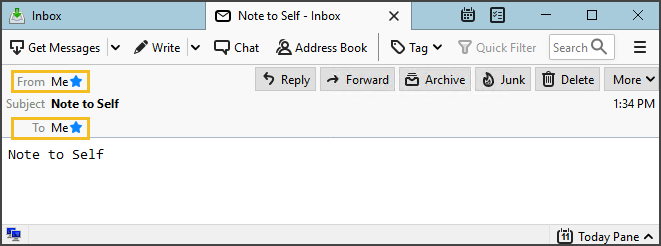
Để biết thêm một số thiết lập khác trên hMailServer, bạn có thể tham khảo những hướng dẫn từ bài viết này.
Sử dụng dịch vụ Mail Server của bên thứ 3
Việc sử dụng một Mail Server riêng sẽ có một số hạn chế như:
- Cấu hình phức tạp, cần có chuyên môn quản lý, bảo trì và nâng cấp
- Khắc phục sự cố khó khăn
- Downtime có thể dẫn đến mất email
- Việc chặn và lọc spam hoặc virus cần được thiết lập đúng cách
Do đó, sử dụng dịch vụ Mail Server của các nhà cung cấp là một lựa chọn lý tưởng. TinoHost là đơn vị chuyên cung cấp các dịch vụ Mail Server theo nhu cầu sử dụng của khách hàng, mang lại sự thuận tiện tối đa để doanh nghiệp kinh doanh hiệu quả trong thời đại công nghệ số.
Thuê dịch vụ Mail Server của TinoHost tại đây.
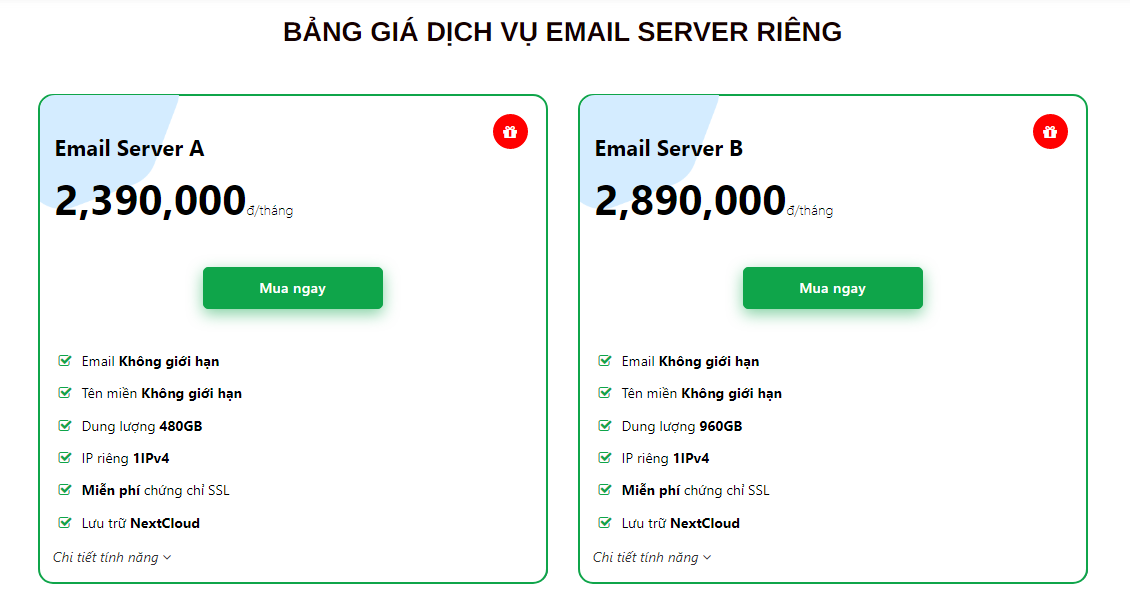
Để tạo địa chỉ email theo tên miền trên TinoHost, bạn có thể tham khảo bài viết: Tạo và quản lý Email Server theo tên miền.
Trên đây là một số thông tin cơ bản về Mail Server và cách tạo Mail Server với nhiều cách khác nhau. Hy vọng bài viết sẽ giúp bạn hiểu hơn về dịch vụ này và cân nhắc lựa chọn để phát triển doanh nghiệp của mình. Chúc bạn thành công!
Những câu hỏi thường gặp
Mail Server độc lập là gì?
Mail Server độc lập là một hệ thống Mail Server được thiết kế cho các tổ chức, doanh nghiệp hoặc ISP để xử lý khối lượng email lớn, yêu cầu kiểm soát và linh hoạt hơn. Ngoài ra, dịch vụ này còn bổ sung các tính năng như đồng bộ hóa Outlook, quản trị từ xa, WebMail và Quản trị Web nâng cao.
WebMail là gì?
WebMail chính là dịch vụ Mail trên web. Điển hình là Gmail, Hotmail và Yahoo mail.
Nếu IP Email Server trên TinoHost bị rơi vào Blacklist, tôi có thể đổi IP khác không?
Khi mới đăng ký sử dụng, TinoHost cung cấp cho bạn một địa chỉ IP “sạch”. Nếu vì nguyên nhân nào đó IP Email Server của bạn bị rơi vào Blacklist, TinoHost sẽ hỗ trợ thay đổi IP có trả phí.
Email Hosting có gì khác Email Server?
Email hosting là một dịch vụ email được triển khai trên nền tảng hosting. Đây là hệ thống email chạy song song với website trên cùng một hosting, có tên miền riêng và tính năng bảo mật cao.
Trong khi đó, Email Server là hệ thống máy chủ được cấu hình riêng theo tên miền của doanh nghiệp, có đầy đủ thông số như CPU, RAM, CPU, Storage,… như một Server bình thường. Giá của Email Server cao hơn nhiều so với Email Hosting.